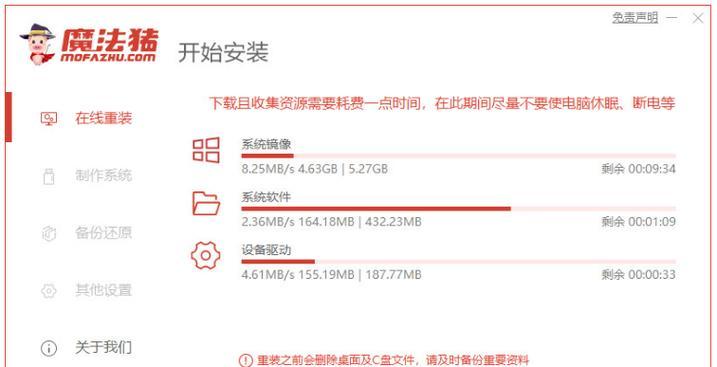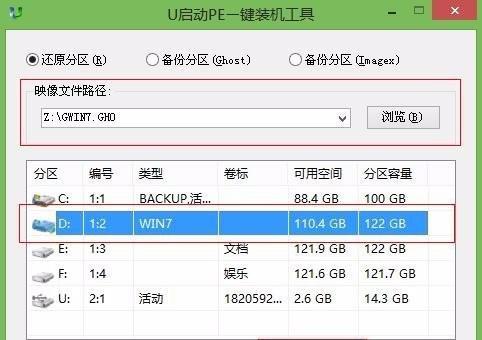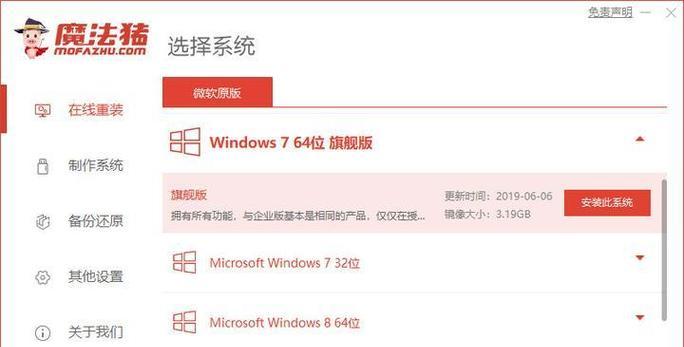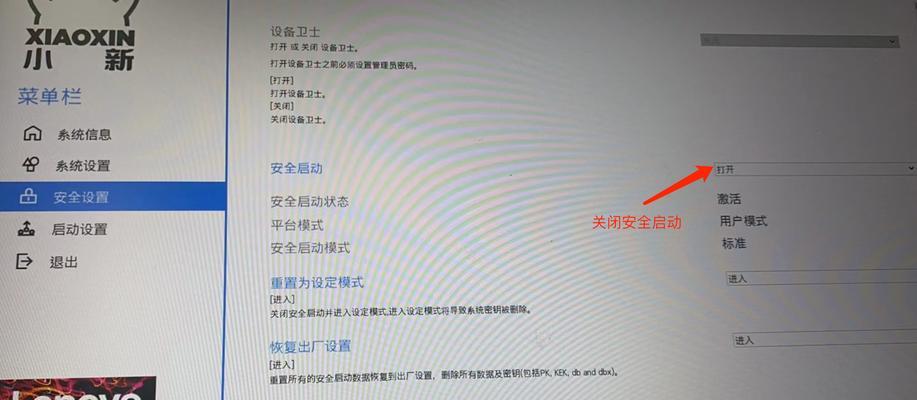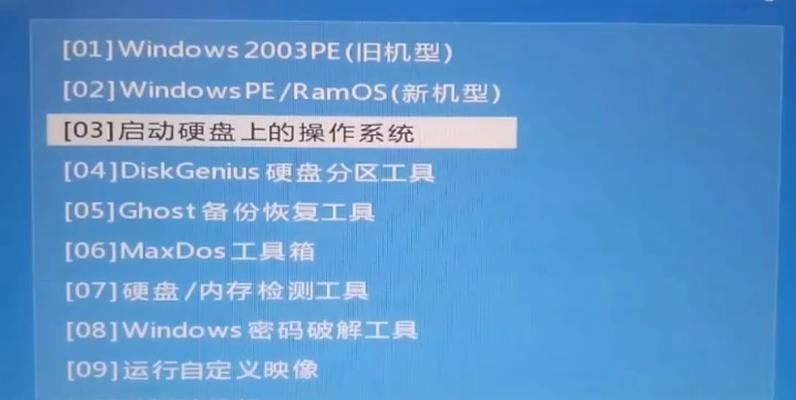在现代科技发展的背景下,操作系统对于电脑的重要性不言而喻。Win7系统作为一款稳定、高效的操作系统,深受用户喜爱。然而,对于新手来说,安装Win7系统可能会有些棘手。本文将以主板安装Win7系统为例,为您提供一份详细的教程,帮助您轻松完成安装过程。

一、了解你的主板型号与要求
在安装Win7系统之前,首先需要了解您所使用的主板型号,并确保该主板支持安装Win7系统。不同主板型号可能有不同的安装方法和驱动要求。通过查阅主板说明书或者访问主板制造商的官方网站,获取相关信息。
二、准备安装所需工具和材料
在开始安装Win7系统之前,您需要准备以下工具和材料:一台可用的电脑、Win7系统安装盘或镜像文件、一个可用的USB闪存盘、驱动程序光盘或下载好的驱动程序文件、一个有效的Win7系统激活码。
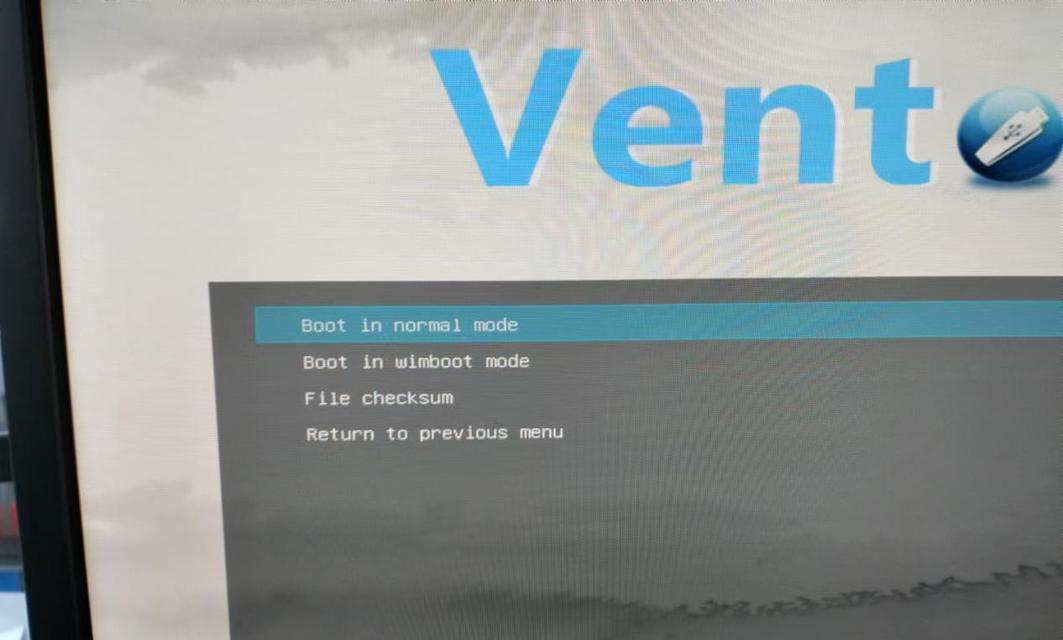
三、备份重要数据
在安装Win7系统之前,务必备份您电脑中的重要数据。由于安装系统会格式化硬盘,您的数据可能会丢失。通过使用外部硬盘、云存储或者其他备份方式,确保您的数据安全。
四、制作Win7系统安装盘或启动U盘
根据您所选择的安装介质,制作一个可用的Win7系统安装盘或启动U盘。如果您拥有Win7系统安装盘,只需将其插入光驱;如果您选择使用启动U盘,可以通过一些第三方软件制作。
五、进入BIOS设置
在启动电脑时,按下相应的按键(通常是Delete、F2或者F10)进入BIOS设置界面。在BIOS中,选择“Boot”选项,将启动顺序设置为首先从CD/DVD或者USB设备启动。保存设置并退出BIOS。
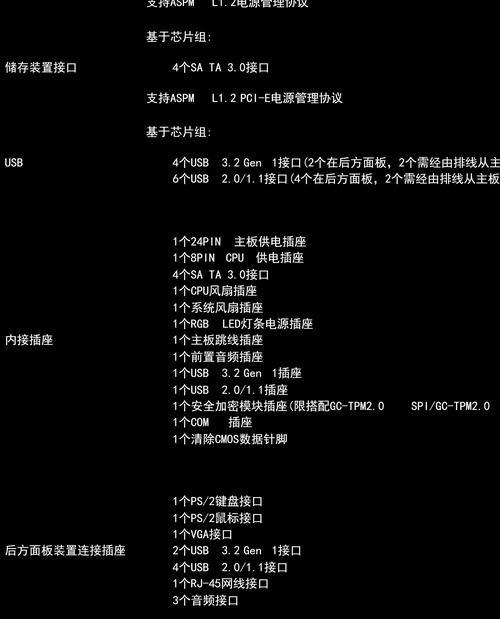
六、选择启动方式
重启电脑后,选择从安装介质(光盘或者U盘)启动。您可以按照屏幕提示,选择“从CD/DVD启动”或“从USB设备启动”。
七、进入Win7系统安装界面
在电脑启动后,系统将进入Win7安装界面。根据屏幕提示,选择语言、时间和货币格式,点击“下一步”。
八、接受许可协议
在安装界面的下一步,您将看到Win7系统许可协议。阅读并接受该协议后,点击“下一步”。
九、选择安装类型
在接受许可协议后,系统将提示您选择安装类型。您可以选择“新安装”或“升级”。如果您是首次安装Win7系统,选择“新安装”。
十、选择安装位置
在选择安装类型后,系统将要求您选择安装位置。如果您的电脑只有一个硬盘,可以直接选择该硬盘进行安装。如果有多个分区或者多个硬盘,请根据实际情况选择。
十一、等待安装完成
在选择安装位置后,系统将开始安装Win7系统。这个过程可能需要一些时间,请耐心等待。
十二、安装驱动程序
在Win7系统安装完成后,您需要安装相应的驱动程序,以确保电脑硬件的正常运行。您可以使用驱动程序光盘或者从主板制造商的官方网站下载最新的驱动程序。
十三、激活Win7系统
完成驱动程序的安装后,您需要激活Win7系统。在Win7桌面上,右键点击“计算机”,选择“属性”。在弹出窗口中,点击“更改产品密钥”,输入您的Win7系统激活码,完成激活。
十四、安装必备软件
在Win7系统安装和激活完成后,您可以根据个人需求安装一些必备软件,如浏览器、办公软件等。
十五、
通过本文的指导,您已经成功地在主板上安装了Win7系统。希望这份详细的教程能够对您有所帮助。记住,安装Win7系统需要仔细操作和耐心等待,但只要按照步骤进行,您一定可以顺利完成。祝您使用愉快!